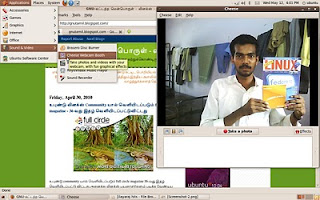இன்று பென்டிரைவ் என்பது அனைவரிடமும் இருக்கக்கூடிய ஒரு சாதனம்.Floppy Disk -ன் பயன்பாடு பென்டிரைவின் வருகைக்குப்பிறகு மிகவும் குறைந்து விட்டது.நான் பாலிடெக்னிக் படிக்கும் பொழுது என்னுடைய வகுப்பில் ஒரே ஒரு மாணவணிடம் மட்டும் தான் இருந்தது.நான் அப்பொழுது அதைப்பார்த்து ஆச்சரியப்பட்ட காலமும் உண்டு.இன்று கணினியில் உள்ள தகவலை ஒரு இடத்தில் இருந்து இன்னொரு இடத்திற்கு எடுத்து செல்ல பென்டிரைவ் ஒரு மிக முக்கியமான் தகவல் சேமிப்பு சாதனமாக ஆகிவிட்டது.பென்டிரைவின் பயன்பாடு இன்றைக்கு எந்த அளவு அதிகரித்துள்ளதோ அதே அளவு வைரஸ்(நச்சு நிரல்கள்) களும் பென்டிரைவின் மூலம் பரவிக்கொண்டு இருக்கிறது.இவ்வாறு பென்டிரைவில் நச்சு நிரல்கள் இருப்பதாக நமக்கு தெரிந்தால் நாம் செய்யும் முதல் வேலை பென்டிரவை Format செய்வது பெரும்பாலும் நாம் பென்டிரைவினை விண்டோஸ் இயங்குதளத்தில் வைத்துதான் Format செய்து இருப்போம்.இதே வேலையினை லினக்ஸ் இயங்குதளத்தில் மிக எளிமையாக முனையத்தின் மூலம் செய்து முடிக்கலாம்.இதற்காக நீங்கள் எந்த ஒரு மென்பொருளையும் லினக்ஸ் இயங்குதளத்தில் நிறுவ வேண்டியதில்லை சரி விஷயத்திற்கு வருகிறேன் பென்டிரைவை உபுண்டு லினக்ஸில் Format செய்வது எப்படி என்று பார்ப்போமா
- பென்டிரைவை யூ.எஸ்.பி போர்டில் (USB port) சொருகுங்கள்

படம்-1
- முனையத்தில் dmesg | tail என்று தட்டச்சு செய்து Enter key யினை அழுத்துங்கள் படம்-1 உள்ளது போன்ற செய்திகள் உங்களுக்கு கிடைக்கும்.அதில் நான் இரண்டு வரியினை மட்டும் தேர்வு செய்து காட்டியுள்ளேன் அதில் முதல் வரியில் sdb:sdb1 என்று காட்டியுள்ளது இதை குறித்துக்கொள்ளவும்.இவ்வாறு என்னுடைய கணினியில் காட்டியுள்ளது நீஙகள் உங்கள் உங்கள் கணினியில் காட்டும் செய்தியினை குறித்துக்கொள்ளுங்கள்.
- உபுண்டு லினக்ஸில் Top Panel -லில் Places என்பதை க்ளிக் செய்தீர்களேயானால் கீழ் விரியும் வரிசையில் உங்களினுடைய பென்டிரைவ் mount செய்யப்பட்டு பென்டிரவிற்கு கொடுத்த பெயருடன் காட்டப்பட்டிருக்கும்.அதை கிளிக் செய்யவும்

படம்-2
- க்ளிக் செய்தவுடன் படம்-2 உள்ளது போன்ற திரை காண்பிக்கப்படும் அதில் உங்களினுடைய பென்டிரைவின் பெயருக்கு அருகே ஒரு சிறிய செங்கோண முக்கோண வடிவில் ஒரு சிறிய icon இருக்கும் (சிவப்பு நிறத்தில் வட்டமிட்டுக் காட்டியுள்ளேன்) அதை மீது click செய்தீர்களேயானால் உங்களினுடைய பென்டிரைவ் Unmount ஆகிவிடும்.

படம்-3
- பென்டிரைவ் unmount ஆகியவுடன் படம்-3 உள்ளது போன்று உங்களினுடைய பென்டிரைவ் காட்டப்படும்.
 பென்டிரைவ் unmount ஆகியவுடன் முனையத்தை திறந்து
பென்டிரைவ் unmount ஆகியவுடன் முனையத்தை திறந்து- sudo mkfs.vfat -n ’R_KATHIRVEL’ /dev/sdb1 என்று கொடுத்து Enter key -யினை அழுத்துங்கள்.கடவுச்சொல்லை உள்ளீடச்சொல்லிக் கேட்கும் கடவுசொல்லை உள்ளிட்டு Enter key -யினை அழுத்துங்கள்.அவ்வளவுதான் பென்டிரைவ் Format ஆகிவிடும்.
- இங்கு நான் R_KATHIRVEL என்று கொடுத்திருப்பது pendrive வினுடைய volume label (அதாங்க பென்டிரைவிற்கு பெயர்) -க்காக இந்த இடத்தில் நீங்கள் உங்களுக்கு விருப்பமான பெயரினை கொடுத்துக்கொள்ளலாம்.கண்டிப்பாக ' ' இவைகளுக்கு இடையில்தான் கொடுக்க வேண்டும்.
- அடுத்து மிக மிக மிக முக்கியமான விஷயம் /dev/sdb1 என்று கொடுத்துள்ளது இதில் நீங்கள் sdb1 என்பதற்கு பதிலாக ஆரம்பத்தில் முனையத்தில் dmesg | tail கட்டளையை கொடுத்தவுடன் கிடைத்த செய்தியை நீங்கள் குறித்து வைத்திருப்பீர்களல்லவா அதைதான் இங்கு நீங்கள் கொடுக்க வேண்டும்.இதில் நீங்கள் கவனக்குறைவாக மாற்றிவோ கொடுத்துவிட்டீர்களேயானால் நீங்கள் மாற்றிக் கொடுத்த உங்களினுடைய வோறொரு டிரைவ் Format ஆகி விடும் உங்களினுடைய விலையுயர்ந்த தகவல்கள் இழக்க நேரிடும்.மிக கவனமாக இருக்கவும்.